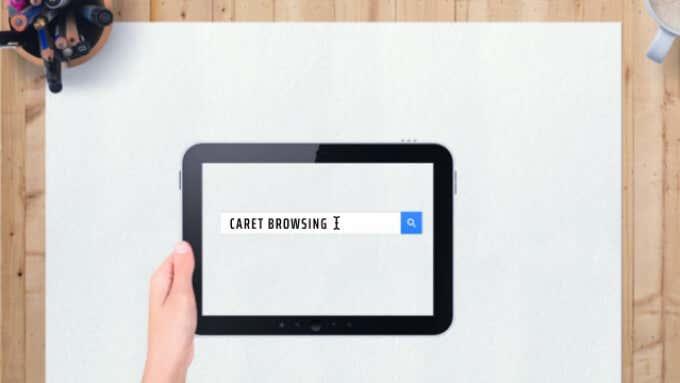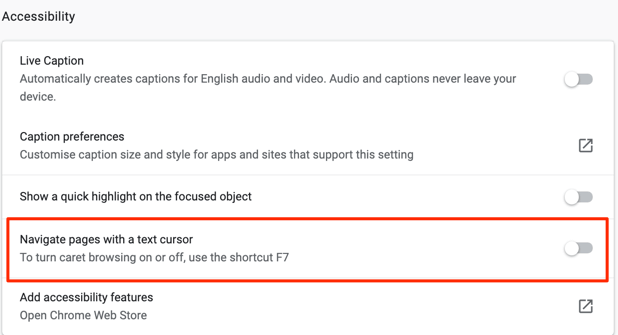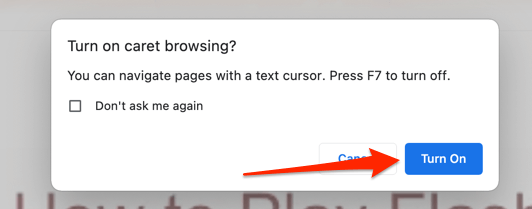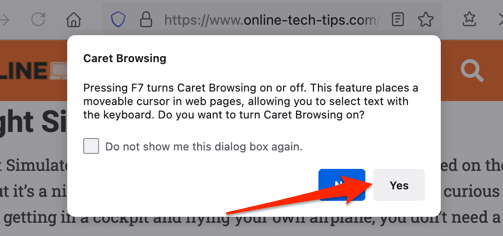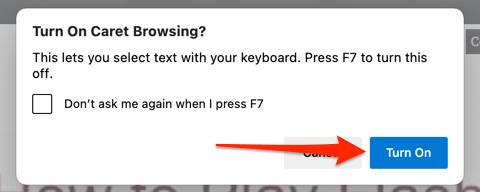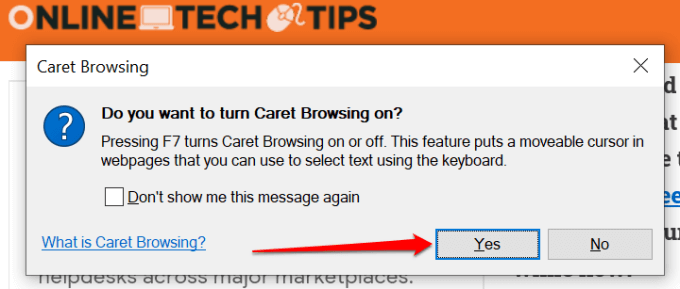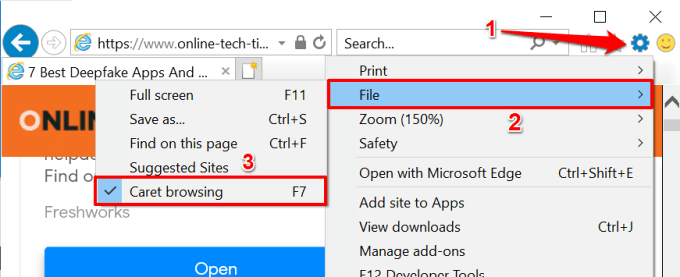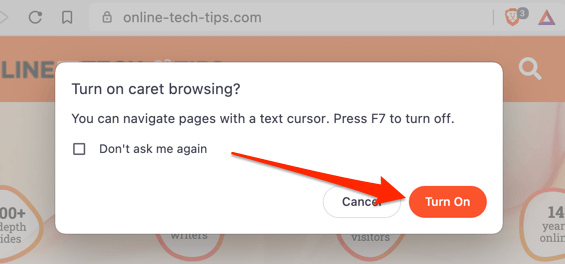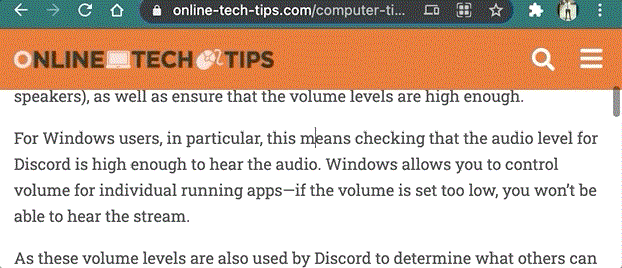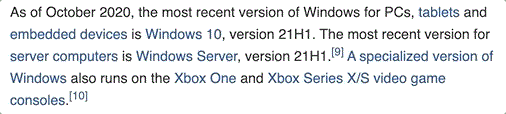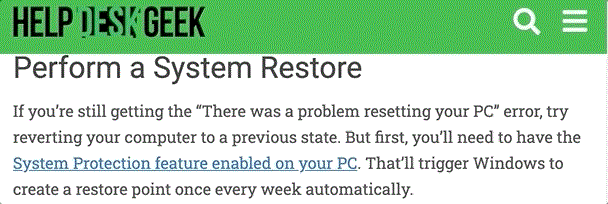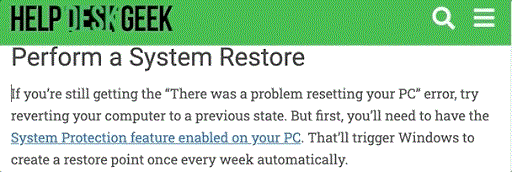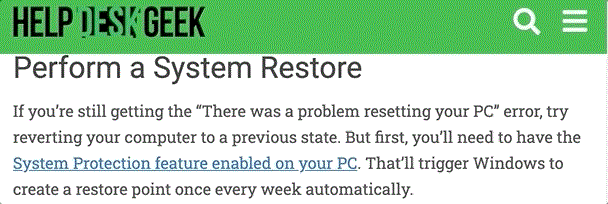Вероватно се крећете по овој страници помоћу тачпеда, спољашњег миша, оловке или прстију. Али шта ако вам кажемо да постоји још један занимљив начин да пролазите кроз веб странице у вашем претраживачу?
Зове се „Царет Бровсинг“ и показаћемо вам како да користите ову функцију на популарним веб прегледачима као што су Гоогле Цхроме, Мицрософт Едге, Мозилла Фирефок, Браве и Интернет Екплорер. Други често коришћени претраживачи као што су Сафари и Опера не подржавају ову функцију.
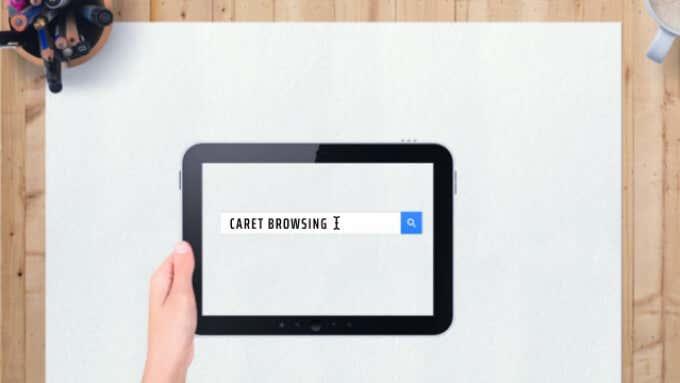
Шта је прегледање курсором?
Израз „Претрагање каретом“ (који се назива и „навигација каретом“) једноставно описује алтернативни начин навигације и читања веб страница у вашем претраживачу. Укључује коришћење тастера са смером или стрелицама (који се називају и тастери курсора) на вашој тастатури за бирање текстова и кретање кроз веб странице.
Ова метода ће вам бити корисна ако имате неисправан миш, трацкпад или оловку. Ову функцију можете користити и само за забаву.
Како да омогућите прегледање курсором
Све што вам треба да активирате Царет Бровсинг је један притисак на тастер. За Гоогле Цхроме и Интернет Екплорер, опција за омогућавање Царет Бровсинг такође се налази у менију подешавања претраживача. У наставку ћете научити како да активирате Царет Бровсинг у Цхроме-у, Фирефок-у, Мицрософт Едге-у, Интернет Екплорер-у и Браве претраживачу.
Омогућите прегледање каретом у Гоогле Цхроме-у
Постоје два начина да активирате Царет Бровсинг у Гоогле Цхроме-у: помоћу интервентног тастера или из Цхроме-овог менија Приступачност. Притисните Ф7 на тастатури или идите на Подешавања > Напредно > Приступачност и укључите Навигација по страницама помоћу текстуалног курсора .
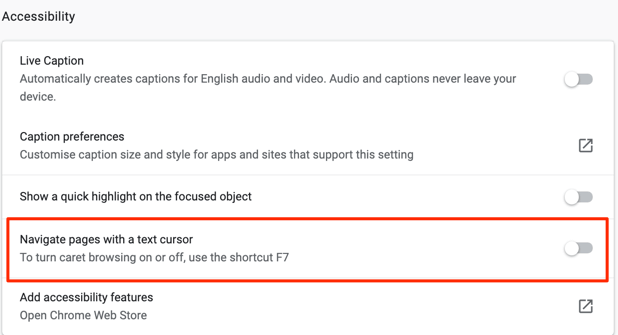
Брзи савет: Налепите цхроме://сеттингс/аццессибилити у траку за адресу Цхроме-а и притисните Ентер да бисте брзо покренули мени Приступачност прегледача. Након тога, укључите опцију која гласи Навигација по страницама помоћу курсора текста .
Имајте на уму да ће омогућавање Царет Бровсинга активирати функцију за све активне Цхроме картице и прозоре. Изаберите Укључи на упиту за потврду да бисте наставили.
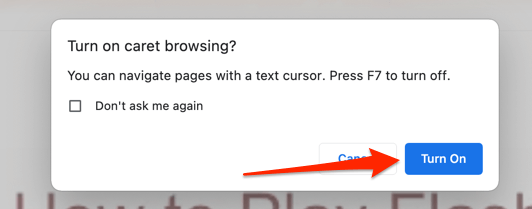
Омогућите прегледање каретом у Фирефок-у
Притисните Ф7 на било којој Фирефок картици и изаберите Да у упиту за потврду. То је једини начин да омогућите прегледање каретом у претраживачу. За разлику од Цхроме-а, Фирефок-у недостаје опција у оквиру менија Подешавања за активирање прегледавања каретом.
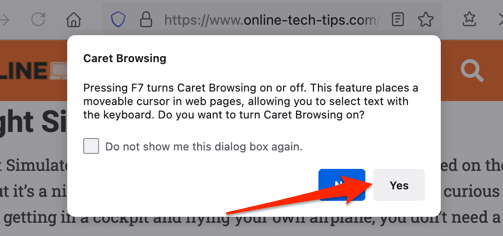
Омогућите Царет Бровсинг у Мицрософт Едге-у
Као и Фирефок, притисак на пречицу Ф7 је једини начин да се покрене Царет Бровсинг у Мицрософт Едге-у. Након тога, изаберите Укључи да бисте активирали функцију.
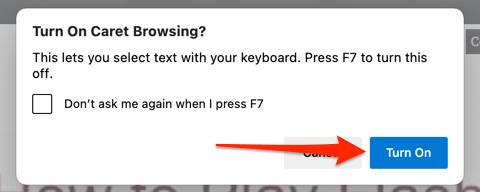
Омогућите прегледање каретом у Интернет Екплорер-у
Све док Мицрософт не повуче Интернет Екплорер у јуну 2022. , претраживач и даље ради савршено. Такође је један од ретких претраживача који подржава прегледање каретом. Покрените Интернет Екплорер, притисните Ф7 на било којој картици и изаберите Да у одзивнику за потврду.
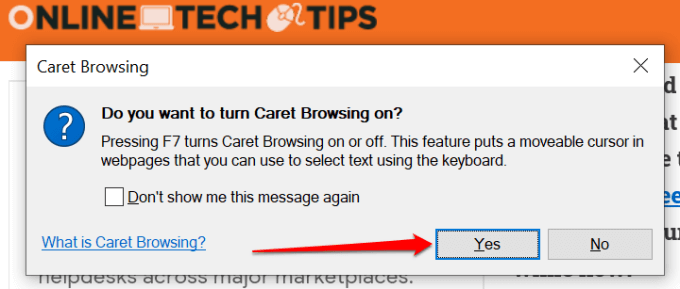
Алтернативно, кликните на икону зупчаника на траци са картицама (или притисните Алт + Кс), изаберите Датотека и изаберите Прегледање курсором .
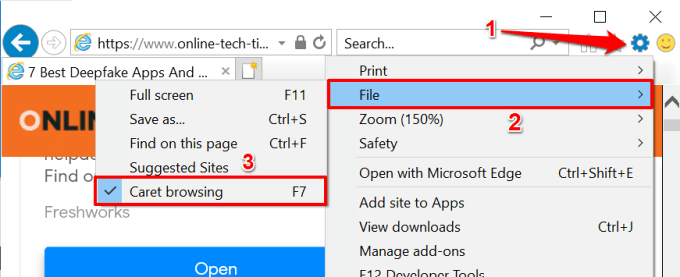
Омогућите прегледање каретом на Браве-у
Браве је веб прегледач који се фокусира на приватност и који је изграђен на Цхромиум машини. Ако је Браве ваш примарни веб прегледач, једноставно притисните Ф7 на тастатури да бисте активирали навигацију помоћу курсора. На упиту за потврду који се појави на екрану, изаберите Укључи да бисте завршили.
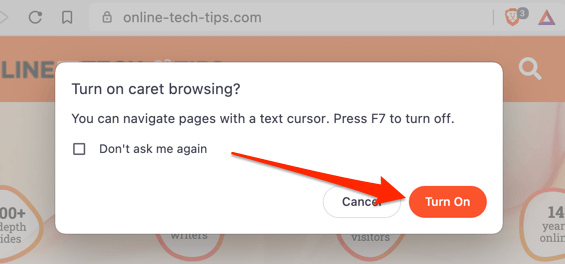
Како се користи листање курсором
Активирање Царет Бровсинг је једноставно. Међутим, може потрајати неко време да се навикнете на коришћење ове функције ако нисте упућени у тастатуру. Хајде да погледамо како ова функција функционише.
Кретање по веб страницама у режиму прегледавања знакова
Након што омогућите Царет Бровсинг, требало би да видите трепћући курсор негде на тренутној веб страници. Тастери са стрелицама нагоре и надоле ће померити курсор на претходни и следећи ред сходно томе. Са друге стране, тастери са стрелицама лево и десно ће померити курсор за један корак улево и удесно.
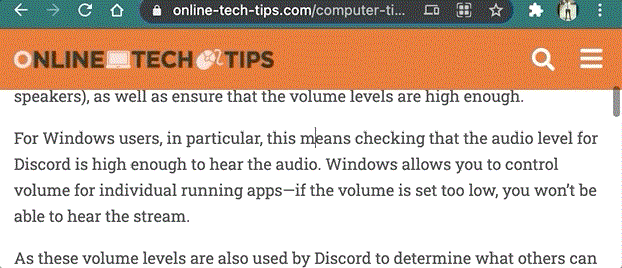
Отварање веза у режиму прегледавања курсором
У зависности од веб локације коју посећујете, Цхроме ће истакнути везе ивицом када померите курсор на текст везе. Притисните Ентер (или Ретурн за Мац) на истакнутом тексту да бисте отворили везу на истој картици.
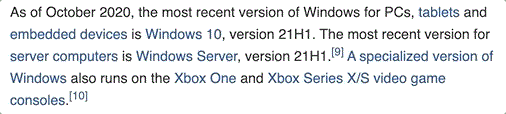
Да бисте отворили везу у новој картици у позадини док користите Царет Бровсинг, притисните Цонтрол + Ентер (на Виндовс) или Цомманд + Ретурн (за мацОС). Притиском на Цонтрол + Схифт + Ентер (у Виндовс-у) или Цомманд + Схифт + Ретурн (на мацОС-у) отвориће се веза у новом предњем плану/активној картици.
Ако желите да отворите везу у новом прозору, померите курсор на текст везе и притисните Схифт + Ентер (или Схифт + Ретурн за Мац).
Одабир текстова у режиму прегледавања знакова
Да бисте копирали текстове у режиму прегледавања курсором, мораћете да означите текст који желите да копирате. Померите курсор на локацију текста, држите Схифт на тастатури и притисните тастере са стрелицом лево или десно да бисте истакли текстове слово по слово у одређеном правцу.
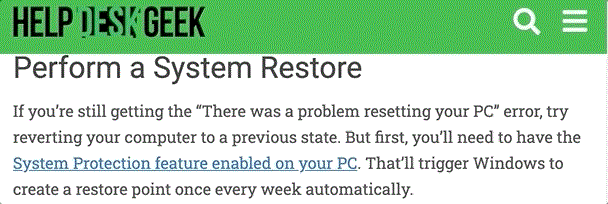
Притиском на Схифт и тастерима са стрелицом нагоре или надоле , текст ће се истаћи хоризонтално у стилу ред по ред.

Можете да истакнете текст реч по реч помоћу тастера Алт + Схифт + стрелица десно/лево на Виндовс рачунару или Оптион + Схифт + стрелица лево/десно на Мац-у.
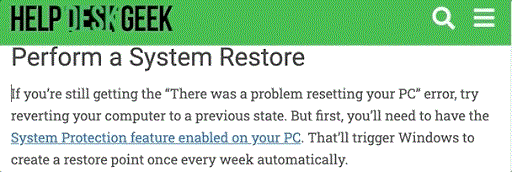
Такође је могуће истаћи цео пасус.
На Виндовс уређају, померите курсор на почетак пасуса и притисните Алт + Схифт + стрелица надоле или Цонтрол + Схифт + стрелица надоле (у Интернет Екплорер-у). За Мац, пречица је Оптион + Схифт + стрелица надоле .
Алтернативно, померите курсор на крај пасуса и притисните Оптион + Схифт + стрелица нагоре (на Мац-у) или Алт + Схифт + стрелица нагоре (на Виндовс-у).
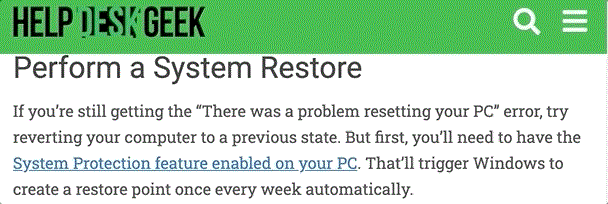
Интернет Екплорер има другачију пречицу за истовремено бирање пасуса. Притисните Цонтрол + Схифт + стрелица надоле или Цонтрол + Схифт + стрелица нагоре да бисте истакли пасус у смеру надоле или нагоре.
Притисните Цонтрол + Ц (или Цомманд + Ц за Мац) да бисте копирали истакнути текст.
Како онемогућити прегледање каретом
Желите да се вратите на навигацију по веб страницама помоћу миша, оловке или екрана осетљивог на додир? Притиском на Ф7 на тастатури ће се онемогућити прегледање каретом за све веб претраживаче поменуте у овом чланку.
За Цхроме, идите на мени Приступачност ( Подешавања > Приступачност ) и искључите Навигација по страницама помоћу курсора текста .
У Интернет Екплорер-у, кликните на Алатке (икона зупчаника) на траци са картицама и поништите избор Царет бровсинг .
Ако имате потешкоћа са коришћењем Царет Бровсинг-а, уверите се да претраживач подржава ту функцију. Поред тога, ажурирајте прегледач на најновију верзију и покушајте поново. Обавестите нас ако имате било каквих питања користећи одељак за коментаре испод.